- 1 1. Panimula
- 2 2. Mga Prerequisite at Paghahanda
- 3 3. Paraan ng Pag-install ng PHP
- 4 4. Pagsusuri ng Pag-andar ng PHP
- 5 5. Pag-iinstall ng Mga Karaniwang Ginagamit na PHP Module
- 6 6. Pamamahala at Pagpalit ng Bersyon ng PHP
- 7 7. Mga Setting ng Pakikipagtulungan sa Apache o Nginx
- 8 8. Pag-troubleshoot
- 9 9. Buod
- 10 10. Mga Madalas na Tanong (FAQ)
- 10.1 Q1. Paano mag-install ng pinakabagong bersyon ng PHP sa Ubuntu?
- 10.2 Q2. Paano baguhin ang bersyon ng nainstall na PHP sa CLI?
- 10.3 Q3. Hindi gumagana ang PHP sa Apache, at kapag binuksan ang PHP file, nakikita ang laman nito.
- 10.4 Q4. Saan makikita ang configuration file ng PHP (php.ini)?
- 10.5 Q5. Paano i-activate ang extension modules ng PHP?
- 10.6 Q6. Hindi maayos na gumagana ang PHP sa Nginx. Anong dapat bantayan sa configuration?
- 10.7 Q7. Hindi lumalabas ang mga error ng PHP sa screen.
1. Panimula
Mga Dahilan upang Gumamit ng PHP sa Ubuntu
Ang PHP ay isang server-side na wika ng scripting na ginagamit sa maraming web application, kabilang ang WordPress. Sa web development, ito ay malawak na ginagamit sa loob ng maraming taon, at maraming CMS at framework ang binuo gamit ang PHP.
Ang Ubuntu ay isang distribution ng Linux na may mataas na katatagan at ginagamit ng mga developer sa buong mundo, perpekto rin para sa mga layuning server. Ang kombinasyon ng Ubuntu at PHP ay malawak na ginagamit mula sa personal na development hanggang sa production environment ng mga kumpanya.
Mga Target na Mambabasa at Layunin ng Artikulong Ito
Sa artikulong ito, tinitirhan natin ang mga baguhan na “Nais kong i-install ang PHP sa Ubuntu pero hindi ko alam kung saan magsisimula” hanggang sa mga intermediate na “Nais kong i-install ang tiyak na bersyon ng PHP”, at ipapaliwanag natin ang mga hakbang nang pinakamalinaw hangga’t maaari.
Ang bersyon ng Ubuntu na gagamitin ay 22.04 LTS bilang batayan, ngunit sa iba pang bersyon, karaniwang pareho ang mga hakbang.
Ang Maaari Mong Malaman sa Artikulong Ito
Sa pagbabasa ng artikulong ito, maiintindihan at mapapraktis mo ang mga sumusunod na nilalaman.
- Pangunahing paraan ng pag-iinstall ng PHP sa Ubuntu
- Paraan ng pag-iinstall at pagpalit ng maraming bersyon ng PHP
- Pagpapatunay ng pagtatrabaho ng PHP at mga paraan ng pagtama ng problema
- Pag-set up ng pakikipagtulungan sa Apache o Nginx
- Paraan ng pagdagdag ng mga karaniwang ginagamit na PHP module
2. Mga Prerequisite at Paghahanda
Paano Suriin ang Bersyon ng Ubuntu
Una sa lahat, suriin muna ang bersyon ng Ubuntu na ginagamit mo. Ang mga paraan ng pag-install ng PHP at ang mga sumusuportang module ay maaaring magkaiba-bahagi depende sa bersyon ng Ubuntu.
Sa pamamagitan ng pag-execute ng sumusunod na command, maaari mong suriin ang bersyon ng Ubuntu.
lsb_release -aO kaya, sa sumusunod na command rin, maaari mong makuha ang impormasyon ng bersyon.
cat /etc/os-releaseSa artikulong ito, ipapaliwanag namin batay sa Ubuntu 22.04 LTS, ngunit ang mga basic na hakbang ay pareho rin sa 20.04 o 23.10.
Panatilihin ang Mga Package ng System na Pinakabago
Bago mag-install ng PHP, mahalagang panatilihin ang mga package sa system na updated. Upang maiwasan ang mga lumang dependencies o inconsistencies, gumawa muna ng update gamit ang sumusunod na command.
sudo apt update
sudo apt upgrade -ySa ganitong paraan, ang index ng APT package manager ay ma-u-update, at maaari nang i-install ang mga package sa pinakabagong estado.
Pag-install ng Kinakailangang Utilities
Kapag nag-iinstall ng ilang bersyon ng PHP, kailangan ng package na “software-properties-common” para sa pagdaragdag ng repository o pamamahala ng package. Kung hindi pa naka-install, i-install muna gamit ang sumusunod na command.
sudo apt install -y software-properties-commonAng package na ito ay kailangan kapag gumagamit ng add-apt-repository command at iba pa. Lalo na kapag gumagamit ng PPA (Personal Package Archive) para sa specific na bersyon ng PHP.
Paggamit ng Root Permissions o sudo
Marami sa mga operations na ipinapakita sa artikulong ito ay nangangailangan ng pagbabago sa system, kaya kailangang gumamit ng sudo sa commands. Kung hindi ka pa sanay, suriin din ang basic na paggamit ng sudo command para sa peace of mind.
3. Paraan ng Pag-install ng PHP
Sa Ubuntu, ang mga paraan ng pag-install ng PHP ay nahahati sa dalawang pangunahing uri. Isa ay ang pag-install mula sa standard repository, at ang isa naman ay ang paggamit ng PPA (Personal Package Archive) upang tukuyin ang anumang bersyon para sa pag-install. Dito, ipapakita ko nang detalyado ang bawat hakbang.
Ang Pag-install ng PHP mula sa Standard Repository
Sa standard repository ng Ubuntu, may handa nang stable version ng PHP. Kung walang partikular na kagustuhan sa bersyon, madali itong ma-iinstall sa sumusunod na hakbang.
sudo apt install -y phpPagkatapos ng pag-install, suriin kung tama ang pag-install ng PHP gamit ang sumusunod na utos.
php -vHalimbawa:
PHP 8.1.2 (cli) (built: ...)Sa Ubuntu 22.04, ang standard na ibinigay ay PHP 8.1.
Ang Pag-install ng Tiyak na Bersyon Gamit ang PPA
Kung “nais mong gumamit ng pinakabagong PHP” o “nais mong magpalit-palit ng maraming bersyon”, sa pamamagitan ng pagdagdag ng ondrej/php na PPA, maaari kang pumili ng bersyon ng PHP para i-install.
Hakbang 1: Idagdag ang PPA Repository
sudo add-apt-repository ppa:ondrej/php
sudo apt updateAng repository na ito ay malawak na ginagamit sa komunidad ng Ubuntu, at nagbibigay ng stable na build para sa bawat bersyon ng PHP.
Hakbang 2: I-install ang Nais na Bersyon ng PHP
Halimbawa, kung nais mong i-install ang PHP 8.2, i-execute ito nang ganito.
sudo apt install -y php8.2Katulad nito, maaari ring i-install ang ibang bersyon tulad ng PHP 7.4 o 8.0.
Hakbang 3: Suriin ang Bersyon
php -vKung matagumpay ang pag-install ng tiyak na bersyon, ipapakita rito ang impormasyon ng bersyon na iyon.
4. Pagsusuri ng Pag-andar ng PHP
Kapag natapos na ang pag-install ng PHP, susunod na ay suriin natin kung tama ba itong gumagana. Sa Ubuntu, bukod sa pagsusuri sa CLI (command line), maaari ring gawin ang pagsusuri sa pamamagitan ng web server (Apache o Nginx). Dito, ipapakita ko ang bawat paraan.
Pagsusuri sa Command Line (CLI)
Unang-una, sa pamamagitan ng pagpapakita ng bersyon ng PHP mula sa terminal, gagawin natin ang pangunahing pagsusuri ng pag-andar.
php -vKung ipapakita ng command na ito ang kasalukuyang bersyon ng PHP at impormasyon ng build, normal ang pag-andar sa CLI.
Halimbawa ng Output:
PHP 8.2.10 (cli) (built: Aug 23 2023 08:12:10) ( NTS )
Copyright (c) The PHP Group
Zend Engine v4.2.10, Copyright (c) Zend TechnologiesPagsusuri sa Pamamagitan ng Web Server (Kaso ng Apache)
Kung naka-install ang Apache, upang suriin kung tama ang pakikipagtulungan ng PHP sa Apache, epektibo ang paglikha ng test page gamit ang phpinfo() function.
1. Paglikha ng Test File
Gamit ang sumusunod na command, lumikha ng PHP file sa public directory ng Apache (karaniwang /var/www/html).
echo "<?php phpinfo(); ?>" | sudo tee /var/www/html/info.php2. Pagsusuri sa Browser
I-access ang nilikhang file gamit ang web browser. Kung local environment, ang URL ay ito.
http://localhost/info.php3. Pagsusuri ng Ipinapakita na Nilalaman
Kung ipapakita ang detalyadong impormasyon tungkol sa PHP, nakumpirma na tama ang pag-andar ng PHP sa pamamagitan ng Apache.
🔍 Karagdagang Tala: Ang nilalaman ng
phpinfo()ay naglalaman din ng impormasyon sa seguridad, kaya inirerekomenda na tanggalin anginfo.phpfile pagkatapos ng pagsusuri.
sudo rm /var/www/html/info.phpPagsusuri sa Nginx + PHP-FPM
Kung gumagamit ng Nginx, ang PHP ay pinoproseso sa pamamagitan ng php-fpm. Ang pagsusuri ng pakikipagtulungan ng Nginx at PHP-FPM ay sa pamamagitan ng config file ng Nginx kung tama ang processing ng .php files, at katulad ng Apache, lumikha ng info.php para suriin.
Kung may problema sa setting, maaaring magpakita ng 500 error o download screen. Sa ganitong kaso, suriin ang mga deskripsyon tulad ng fastcgi_pass o include fastcgi-php.conf; sa config file ng Nginx.
5. Pag-iinstall ng Mga Karaniwang Ginagamit na PHP Module
Ang PHP core lamang ay hindi sapat upang magamit ang lahat ng mga tampok. Maraming tampok ay ibinigay bilang “modyul (extension)” at kailangang i-install nang hiwalay ayon sa pangangailangan. Sa bahaging ito, ipapakilala ang mga pangunahing PHP module na madalas na ginagamit sa aktwal na pag-unlad at operasyon.
Ano ang PHP Module?
Ang PHP module (o extension module) ay mga extension na nagdadagdag ng mga partikular na tampok tulad ng koneksyon sa database, pagproseso ng multi-byte na mga karakter, pagproseso ng imahe, pagproseso ng XML, at iba pa.
Ang mga module ay ibinigay bilang APT package, at i-install ito ng ganito.
sudo apt install php-module-nameKung nais mong tukuyin ang bersyon, halimbawa php8.2-mbstring tulad nito.

Mga Pangunahing PHP Module at ang Kanilang Layunin
php-mbstring (Pag-suporta sa Multi-byte na mga Karakter)
Ito ay kinakailangang module kapag hinahawakan ang multi-byte na mga string tulad ng sa wikang Hapones. Halos mandatory ito para sa mga site sa Hapones o pagproseso ng email.
sudo apt install php-mbstringphp-mysql (Koneksyon sa MySQL/MariaDB)
Kinakailangan ito kapag nagko-link sa mga database tulad ng MySQL o MariaDB. Mandatory para sa mga aplikasyon na gumagamit ng database, tulad ng WordPress.
sudo apt install php-mysqlphp-gd (Pagproseso ng Imahe)
Module ito para sa pagbuo, pagbago, at pag-resize ng mga imahe, ginagamit sa paglikha ng mga capture na imahe o thumbnails.
sudo apt install php-gdphp-xml (Pagproseso ng XML)
Kinakailangan ito para sa paghawak ng XML-based na data tulad ng RSS feeds o SOAP. Ginagamit sa CMS o API integrations.
sudo apt install php-xmlphp-curl (HTTP Komunikasyon)
Ginagamit ito sa pagpapadala ng HTTP requests mula sa server, tulad ng sa external APIs. Sa mga kamakailang taon, maraming framework ang may built-in na ito bilang prerequisite.
sudo apt install php-curlphp-zip (Pag-ooperate sa Compressed Files)
Module ito para sa pag-compress at pag-decompress ng ZIP files, ginagamit kasama ng mga function tulad ng file upload.
sudo apt install php-zipPag-activate ng Module at Pag-restart
May mga module na kailangan ng explicit na pag-activate pagkatapos i-install. Sa ganitong paraan, gumamit ng phpenmod upang i-activate ito.
sudo phpenmod module-name
sudo systemctl restart apache2Ang mga na-activate na module ay maipapakita pag-restart ng web server.
6. Pamamahala at Pagpalit ng Bersyon ng PHP
Sa kapaligiran ng Ubuntu, posible na i-install ang maraming bersyon ng PHP sa isang server at gamitin ang mga ito nang palitan-palitan. Lalo na sa mga kapaligiran ng pag-unlad o mga server na nagho-host ng maraming web app, may mga pagkakataon na kailangan ang paglipat sa pagitan ng iba’t ibang bersyon ng PHP.
Dito, ipapaliwanag ang paraan ng paglipat gamit ang CLI (command line) at ang paraan ng pagtukoy ng bersyon ng PHP sa Apache.
Pagpalit ng Bersyon ng PHP sa CLI
Command na Gagamitin: update-alternatives
Sa Ubuntu, maaari mong madaling palitan ang bersyon ng PHP na ginagamit sa CLI gamit ang command na update-alternatives.
Hakbang 1: Suriin ang mga naka-install na bersyon ng PHP
ls /usr/bin/php*Hakbang 2: I-register ang mga bersyon ng PHP sa update-alternatives (unang beses lamang)
sudo update-alternatives --install /usr/bin/php php /usr/bin/php7.4 74
sudo update-alternatives --install /usr/bin/php php /usr/bin/php8.2 82Hakbang 3: Piliin ang bersyon na gagamitin
sudo update-alternatives --config phpKapag pinatakbo ang command na ito, lalabas ang isang screen ng pagpili tulad ng sumusunod:
There are 2 choices for the alternative php (providing /usr/bin/php).
Selection Path Priority Status
------------------------------------------------------------
* 0 /usr/bin/php8.2 82 auto mode
1 /usr/bin/php7.4 74 manual mode
2 /usr/bin/php8.2 82 manual mode
Press <enter> to keep the current choice[*], or type selection number:Sa pamamagitan ng pagpasok ng numero ng nais na bersyon, magiging epektibo ang paglipat.
Hakbang 4: Suriin ang bersyon
php -vPagpalit ng Bersyon ng PHP sa Apache
Kung gumagamit ng Apache, may mga module bawat bersyon, at maaaring tukuyin ang bersyon sa pamamagitan ng pagpalit ng pagiging epektibo o hindi ng mga module.
1. Suriin ang mga module
ls /etc/apache2/mods-available | grep php2. Huwag paganahin ang kasalukuyang epektibong module
sudo a2dismod php7.43. Paganahin ang bagong bersyon na nais gamitin
sudo a2enmod php8.24. I-restart ang Apache upang maipaliwanag
sudo systemctl restart apache2Sa ganitong paraan, hindi lamang sa CLI kundi pati na rin sa pagpapatupad ng PHP sa pamamagitan ng Apache, magiging epektibo ang nais na bersyon.
7. Mga Setting ng Pakikipagtulungan sa Apache o Nginx
Ang PHP ay hindi lamang gumagana nang mag-isa, kundi sa pamamagitan ng pakikipagtulungan sa Web server lamang ito makakabuo ng tunay na web application. Sa Ubuntu, pangunahing ginagamit ang Apache o Nginx, kaya dito ipapaliwanag ang mga paraan ng pakikipagtulungan ng PHP sa parehong web server.
Mga Setting ng Pakikipagtulungan sa Apache (mod_php)
Sa Apache, sa pamamagitan ng paggamit ng mod_php module, maaaring direktang i-proseso ang PHP script. Ang paraang ito ay simple ang pagsasaayos at angkop para sa mga kaso na nais agad i-run ang CMS tulad ng WordPress.
Step 1: I-install ang Apache at mod_php
sudo apt install -y apache2 libapache2-mod-phpSa pamamagitan ng pag-install ng libapache2-mod-php package, magiging posible para sa Apache na i-proseso ang mga PHP file.
Step 2: I-restart ang Apache
sudo systemctl restart apache2Step 3: Subukan ang PHP file
Sa public directory ng Apache (karaniwang /var/www/html), lumikha ng file na may pangalang test.php na may katulad na nilalaman sa ibaba, at suriin ang pagtatrabaho nito sa browser.
<?php
phpinfo();
?>Halimbawa ng access:
http://localhost/test.phpMga Setting ng Pakikipagtulungan sa Nginx (PHP-FPM)
Ang Nginx ay magaan at mabilis na web server ngunit walang kakayahang direktang i-proseso ang PHP. Kaya, sa pamamagitan ng PHP-FPM (FastCGI Process Manager), ito ay makikipagtulungan sa PHP.
Step 1: I-install ang Nginx at PHP-FPM
sudo apt install -y nginx php-fpmStep 2: I-edit ang config file ng Nginx
Karaniwang i-edit ang /etc/nginx/sites-available/default.
sudo nano /etc/nginx/sites-available/defaultMagdagdag o i-edit ang katulad na config block sa ibaba:
location ~ .php$ {
include snippets/fastcgi-php.conf;
fastcgi_pass unix:/run/php/php8.2-fpm.sock;
}Step 3: I-restart ang Nginx
sudo systemctl restart nginxStep 4: Subukan ang PHP file
Katulad sa Apache, lumikha ng /var/www/html/test.php at i-access ito mula sa browser upang makita ang PHP information.
Karagdagang Tala: Mga Setting ng Firewall (kung kinakailangan)
Kung gumagamit ng UFW (Uncomplicated Firewall), kailangang payagan ang access sa web server gamit ang mga command sa ibaba.
sudo ufw allow 'Apache Full'
# o
sudo ufw allow 'Nginx Full'Ang Apache ay madali gamitin, habang ang Nginx ay malakas sa performance. Piliin batay sa layunin at tiyaking tama ang pakikipagtulungan sa PHP.
8. Pag-troubleshoot
Kahit na i-install ang PHP sa Ubuntu at iugnay ito sa web server, may mga kaso na hindi ito gumagana nang maayos dahil sa mga pagkakamali sa setting o dependency ng kapaligiran. Sa seksyong ito, ipapakilala ang mga karaniwang problema, ang kanilang mga dahilan, at mga paraan ng paglutas.
Hindi tama ang pagtakbo ng PHP (Ipinapakita ang source code sa browser)
Dahilan
Mangyayari ito kapag hindi pinoproseso ng Apache o Nginx ang PHP at simpleng inilalabas ito bilang file. Ito ay dahil hindi tama ang application ng PHP module o FastCGI setting.
Solusyun
- Sa kaso ng Apache:
libapache2-mod-phpna naka-install at naka-activate ba, pagkatapos ay i-restart ang Apache.
sudo apt install libapache2-mod-php
sudo systemctl restart apache2- Sa kaso ng Nginx:
php-fpmna naka-install, at sa setting ng Nginx, tsek angfastcgi_passna tama ba ang socket o port nito.
sudo systemctl restart php8.2-fpm
sudo systemctl restart nginxHindi magagamit ang tiyak na tampok ng PHP (Undefined function)
Dahilan
Posibleng hindi naka-install o hindi naka-activate ang kinakailangang PHP module.
Solusyun
- I-install ang module na kinakailangan para sa tampok na iyon (hal.:
mbstring,xml,curl).
sudo apt install php-mbstring php-xml php-curl- Matapos i-activate ang module, i-restart ang web server.
sudo systemctl restart apache2 # o nginx- Pag-check ng listahan ng naka-activate na module:
php -mHindi lumalabas ang error ng PHP sa screen
Dahilan
Default na, ang output ng error message ng PHP ay naka-off.
Solusyun
I-edit ang php.ini at baguhin ang setting ng pagpapakita ng error.
sudo nano /etc/php/8.2/apache2/php.iniHanapin at baguhin ang mga sumusunod na item:
display_errors = On
error_reporting = E_ALLPagkatapos, i-restart ang web server.
sudo systemctl restart apache2Paraan ng pag-check ng error log
Sa kaso ng Apache:
/var/log/apache2/error.logSa kaso ng Nginx:
/var/log/nginx/error.logLog ng PHP-FPM (kapag nag-uugnay sa Nginx):
/var/log/php8.2-fpm.logMakakatulong ang pag-check ng mga log na ito sa pagtukoy ng dahilan.
sudo tail -f /var/log/apache2/error.logKung may error, huwag magmadali: sundin ang pag-check ng log → pagre-review ng setting → pag-restart ng server bilang basic steps sa pagtugon.
9. Buod
Sa artikulong ito, pinag-usapan natin ang “Paano i-install ang PHP sa Ubuntu” bilang tema, mula sa mga basic hanggang sa advanced, sunud-sunod na ipinaliwanag. Dito, iaayus natin ang mga punto ng buong artikulo habang ipapakilala rin ang mga susunod na hakbang na dapat sundin.
Buod ng Mga Mahahalagang Punto ng Artikulong Ito
- Pag-verify ng Bersyon ng Ubuntu at Paghahanda
Mahalaga ang pag-verify ng bersyon ng OS at pag-update ng mga package upang ma-install nang tama ang PHP. - May Dalawang Paraan ng Pag-install ng PHP
May paraan na madaling i-install mula sa standard repository at paraan gamit ang PPA upang mag-install ng anumang bersyon. - Pag-verify ng Aksyon Pagkatapos ng Pag-install
php -vophpinfo()upang mag-verify ng aksyon sa CLI at Web. - Pag-extend ng Mga Tampok Gamit ang Mga Modulo
php-mbstringophp-mysqltulad ng mga karaniwang ginagamit na modulo, i-install ayon sa pangangailangan. - Tumutugon Din sa Pag-switch ng Maraming Bersyon
update-alternativeso pag-switch ng modulo ng Apache upang maging flexible. - Mahalaga Rin ang Pakikipagtulungan sa Apache/Nginx
Ang tamang setting ayon sa ginagamit na web server ang susi sa matatag na aksyon. - Suriin ang Log sa Panahon ng Problema
Sa mga problema tulad ng “Hindi lumalabas ang PHP” o “Hindi gumagana ang tampok”, epektibo ang pagsusuri ng error log.
Mga Hakbang na Susunod na Matutunan
Kung na-install na ang PHP sa Ubuntu, inirerekomenda naming matuto ng mga sumusunod na teknolohiya upang maging advanced pa.
- Pag-install ng MySQL (MariaDB) at Koneksyon sa Database
- Pag-install at Pagbuo ng WordPress
- Pag-install ng PHP Framework Tulad ng Laravel
- Pag-set ng HTTPS (Gamit ang Let’s Encrypt para sa SSL Certificate)
- Pamahalaan ng Auto-Start at Reboot (Gamit ang systemd)
Sa pamamagitan ng pagkombina ng mga ito, magiging posible ang mas advanced na web service o pag-develop ng application.
Ang Ubuntu at PHP ay nagbibigay ng matibay at flexible na development environment gamit ang lakas ng open source. Gamitin ang artikulong ito bilang simula at subukan ang iba’t ibang praktikal na aplikasyon.
10. Mga Madalas na Tanong (FAQ)
Sa proseso ng pag-install at pagtatakda ng PHP sa Ubuntu, inisa-isa namin ang mga punto na madalas na nakakabagabag sa maraming tao o mga katanungan na madalas na hinahanap. Upang madaling maunawaan ng mga baguhan, tinitiyak namin ang simpleng at praktikal na mga sagot.
Q1. Paano mag-install ng pinakabagong bersyon ng PHP sa Ubuntu?
A1.
Sa standard repository ng Ubuntu, hindi laging ibinibigay ang pinakabagong bersyon ng PHP.
Kung nais mong gumamit ng mas bagong bersyon, idagdag ang maaasahang PPA na ondrej/php pagkatapos, at i-install sa pamamagitan ng pagtukoy ng partikular na bersyon.
sudo add-apt-repository ppa:ondrej/php
sudo apt update
sudo apt install php8.2Q2. Paano baguhin ang bersyon ng nainstall na PHP sa CLI?
A2.
Kung may maraming bersyon na nainstall, gamitin ang update-alternatives upang baguhin ang bersyon.
sudo update-alternatives --config phpSa mga opsyon na lilitaw, ilagay ang numero ng bersyong nais mong gamitin upang baguhin ito.
Q3. Hindi gumagana ang PHP sa Apache, at kapag binuksan ang PHP file, nakikita ang laman nito.
A3.
Ito ay dahil hindi pinoproseso ng Apache ang PHP at itinuturing lamang itong ordinaryong text file. Suriin kung aktibo ang libapache2-mod-php module sa pamamagitan ng mga hakbang sa ibaba at i-restart ito.
sudo apt install libapache2-mod-php
sudo systemctl restart apache2Q4. Saan makikita ang configuration file ng PHP (php.ini)?
A4.
Iba-iba ito para sa CLI at web server. Narito ang mga karaniwang path:
- Para sa Apache:
/etc/php/8.2/apache2/php.ini - Para sa CLI:
/etc/php/8.2/cli/php.ini
Aayusin ang bahagi ng “8.2” batay sa bersyon.
Q5. Paano i-activate ang extension modules ng PHP?
A5.
Pagkatapos ng pag-install, gamitin ang phpenmod command upang i-activate ang mga module.
sudo phpenmod mbstring
sudo systemctl restart apache2Huwag kalimutang i-restart ang web server pagkatapos ng pag-activate.
Q6. Hindi maayos na gumagana ang PHP sa Nginx. Anong dapat bantayan sa configuration?
A6.
Sa Nginx, kailangang gumamit ng php-fpm upang maproseso ang PHP. Suriin kung tama ang fastcgi_pass sa configuration file, tulad ng sumusunod:
location ~ .php$ {
include snippets/fastcgi-php.conf;
fastcgi_pass unix:/run/php/php8.2-fpm.sock;
}Aayusin ang bahagi ng .sock batay sa bersyon.
Q7. Hindi lumalabas ang mga error ng PHP sa screen.
A7.
Posibleng display_errors = Off sa php.ini. Para sa development lamang, baguhin ang setting tulad ng sumusunod upang ipakita ang mga error:
display_errors = On
error_reporting = E_ALLKailangang i-restart ang web server pagkatapos ng pagbabago.
Ito ang mga madalas na tanong at paraan ng pagtugon kapag gumagamit ng PHP sa Ubuntu. Sa pag-aari ng mga kaalamang ito, magiging mas mahinahon ka sa pagharap sa mga problema.
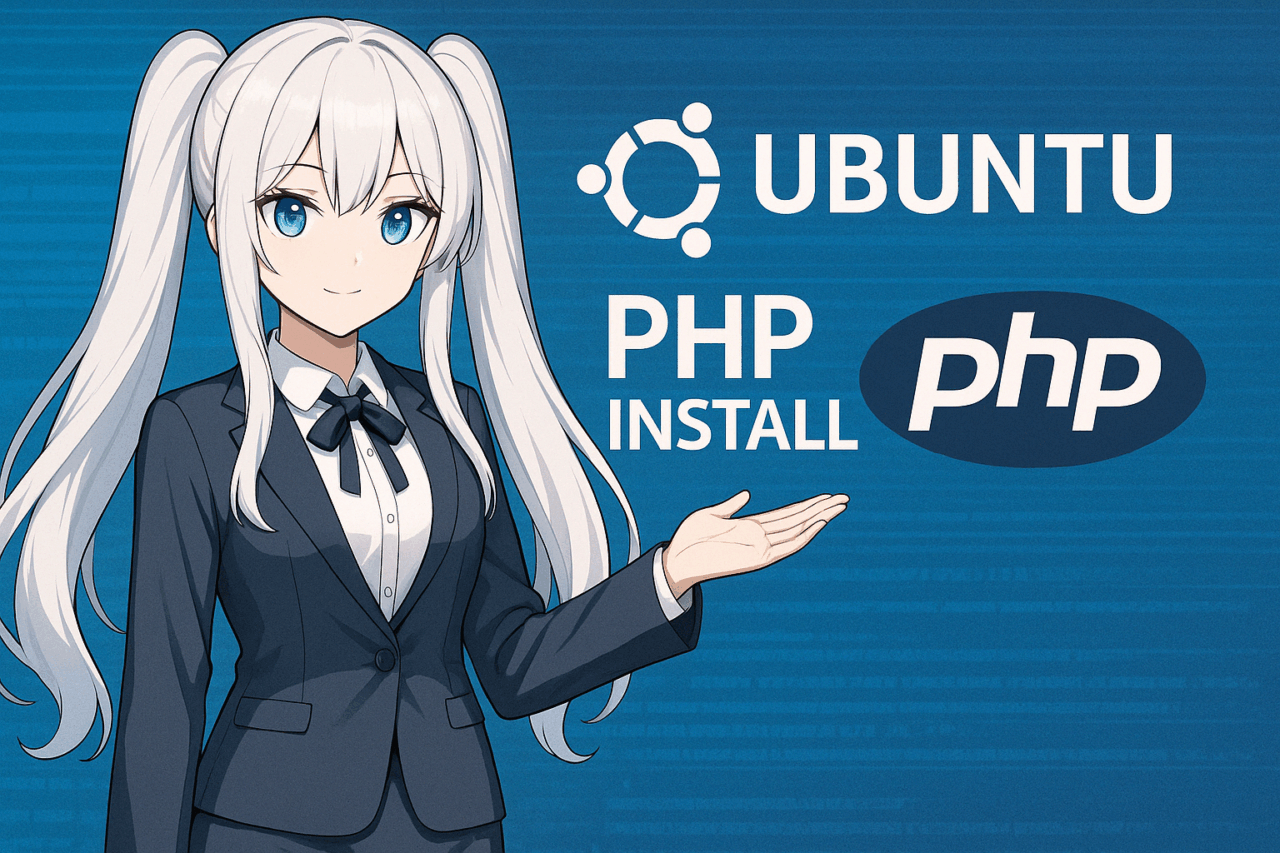

![Paano Mag-install ng Vim sa Ubuntu at Pagbuo ng Japanese Input [Gabay para sa Baguhan]](https://www.linux.digibeatrix.com/wp-content/uploads/2025/05/5a02bb5ea8535ce2d5a5e2277c9eff28-375x250.png)
